Czym jest VPN? Zalety i wady wirtualnej sieci prywatnej VPN

Czym jest VPN, jakie są jego zalety i wady? Omówmy z WebTech360 definicję VPN oraz sposób zastosowania tego modelu i systemu w praktyce.
Wyobraź sobie, że podczas pisania nagle klawiatura w komputerze z systemem Windows 10 przestaje działać, nie można pisać, ale pojawia się menu. Próbowałeś wszystkiego, ale nic nie pomaga. Następnie możesz zastosować niektóre z poniższych rozwiązań, aby naprawić błędy klawiatury w systemie Windows 10.
Rozwiązania naprawiające błędy klawiatury w systemie Windows 10
Jak wspomniano powyżej, funkcja Klawisze filtru ma znany błąd, który powoduje problemy z klawiaturą. Możesz po prostu wyłączyć funkcję Klawisze filtru, wykonując poniższe czynności, i potencjalnie przywrócić działanie klawiatury w ciągu kilku minut.
Krok 1 : Naciśnij klawisze Windows + R za pomocą klawiatury wirtualnej, aby uruchomić narzędzie Uruchom, następnie wpisz „control” i kliknij przycisk OK. Spowoduje to otwarcie Panelu sterowania .
Krok 2 : Upewnij się, że widok jest ustawiony na Kategorię.
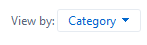
Krok 3 : Następnie kliknij nagłówek Ułatwienia dostępu .
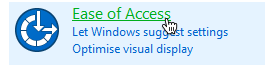
Krok 4 : Kliknij łącze „Zmień sposób działania klawiatury” znajdujące się w Centrum ułatwień dostępu .

Krok 5 : Upewnij się, że pole wyboru obok opcji „Włącz klawisze filtru” jest puste. Jeśli widzisz znacznik wyboru, po prostu kliknij go, aby usunąć.
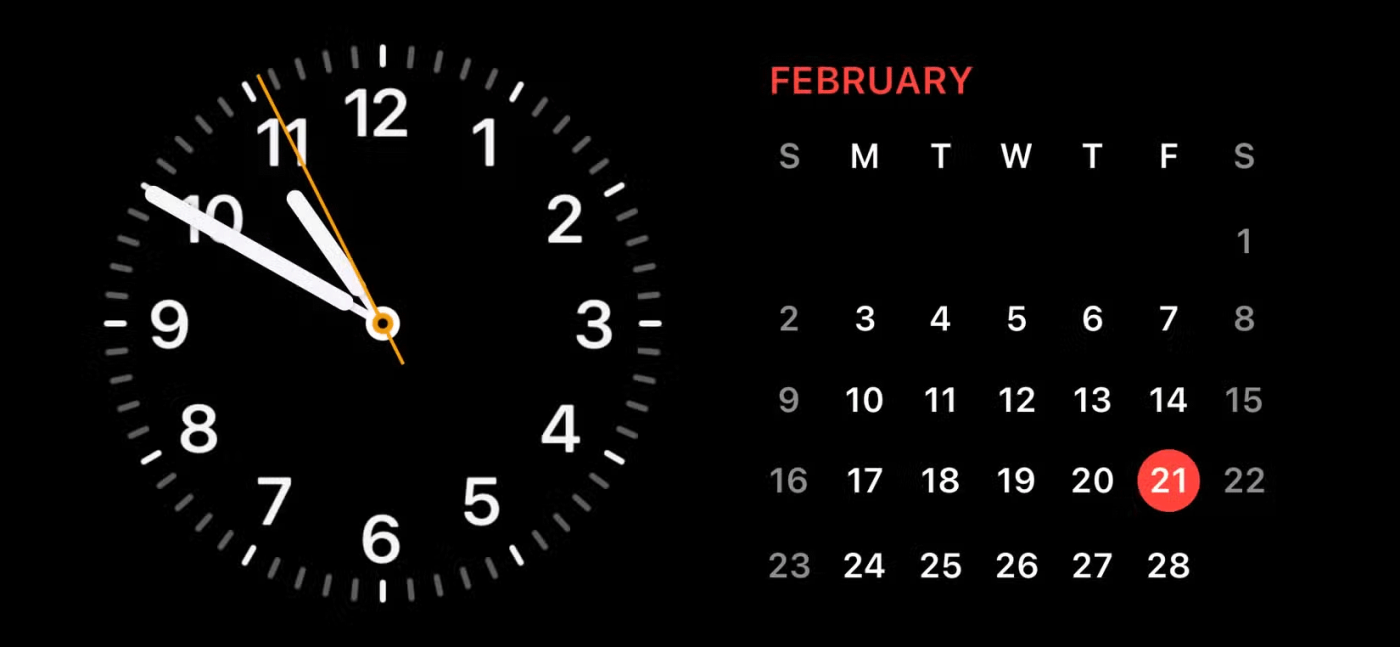
Krok 6 : Kliknij przycisk Zastosuj , a następnie kliknij OK. Teraz powinieneś móc sprawdzić, czy klawiatura działa prawidłowo.
* Informacje dodatkowe:
Klawisze filtru to funkcja ułatwień dostępu w systemie Windows 10 przeznaczona dla osób, które mają trudności z naciskaniem i przytrzymywaniem wielu klawiszy jednocześnie. Funkcja ta dostosowuje reakcję klawiatury i ignoruje powtarzające się naciśnięcia klawiszy spowodowane niedokładnymi lub powolnymi ruchami palców. Gdy przytrzymujesz klawisz, funkcja Klawisze Filtra może także spowolnić częstotliwość powtarzania klawisza.
Funkcja Klawisze filtru różni się od funkcji Klawisze trwałe i Klawisze przełączające, które również są częścią opcji ułatwień dostępu systemu Windows. Funkcja Sticky Keys została stworzona dla osób, które nie potrafią przytrzymać dwóch lub więcej klawiszy jednocześnie. Na przykład, jeśli musisz użyć skrótu wymagającego kombinacji dwóch lub więcej klawiszy, funkcja Klawisze trwałe pomoże Ci naciskać jeden klawisz na raz, zamiast naciskać wiele klawiszy na raz.
Z kolei Toggle Keys to funkcja ułatwień dostępu przeznaczona dla osób z niepełnosprawnością poznawczą i wadami wzroku. Gdy opcja Klawisze przełączające jest włączona, system Windows będzie emitował sygnał dźwiękowy po naciśnięciu klawiszy NUM, CAPS i SCROLL Lock.
Możesz włączyć funkcję Filtruj klucze w Centrum ułatwień dostępu lub Opcjach ułatwień dostępu w Panelu sterowania. Alternatywnie możesz otworzyć funkcję Klawisze filtrów, naciskając i przytrzymując klawisz Shift znajdujący się po prawej stronie klawiatury przez 8 sekund.
Klawisze filtrów są powiązane z następującymi ustawieniami domyślnymi:
Czasami może się zdarzyć, że ustawienia zarządzania energią wyłączą kartę sieciową, powodując jej tymczasowe rozłączenie. Można to łatwo naprawić, dokonując niewielkiej zmiany.
Krok 1 : Naciśnij klawisze Windows + X na klawiaturze i kliknij opcję Menedżer urządzeń w menu.
Krok 2 : Rozwiń menu Kontrolery uniwersalnej magistrali szeregowej , klikając strzałkę obok niego.
Krok 3 : Kliknij dwukrotnie na port USB , do którego podłączona jest klawiatura (zazwyczaj jest to główny koncentrator USB lub ogólny koncentrator USB ), a następnie w nowym oknie przejdź na kartę Zarządzanie energią .

Krok 4 : Odznacz pole wyboru „Zezwalaj komputerowi na wyłączanie tego urządzenia w celu oszczędzania energii” , a następnie kliknij przycisk OK.
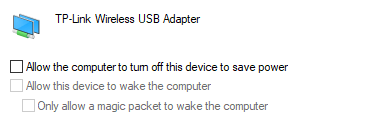
Krok 5 : Uruchom ponownie urządzenie i sprawdź, czy problem z klawiaturą nadal występuje.
W systemie Windows 10 znajduje się wiele wbudowanych narzędzi do rozwiązywania problemów, które pozwalają diagnozować i rozwiązywać określone problemy. Na szczęście istnieje narzędzie do rozwiązywania problemów, zaprojektowane specjalnie do wykrywania błędów związanych z klawiaturą. Twój system może automatycznie naprawić ten błąd.
Oto jak uruchomić narzędzie do rozwiązywania problemów z klawiaturą w systemie Windows 10.
Krok 1 : Kliknij ikonę Windows na pasku zadań i wybierz Ustawienia.
Krok 2 : Wyszukaj „Napraw klawiaturę” za pomocą wbudowanej funkcji wyszukiwania w aplikacji Ustawienia , a następnie kliknij „Znajdź i rozwiąż problemy z klawiaturą” .
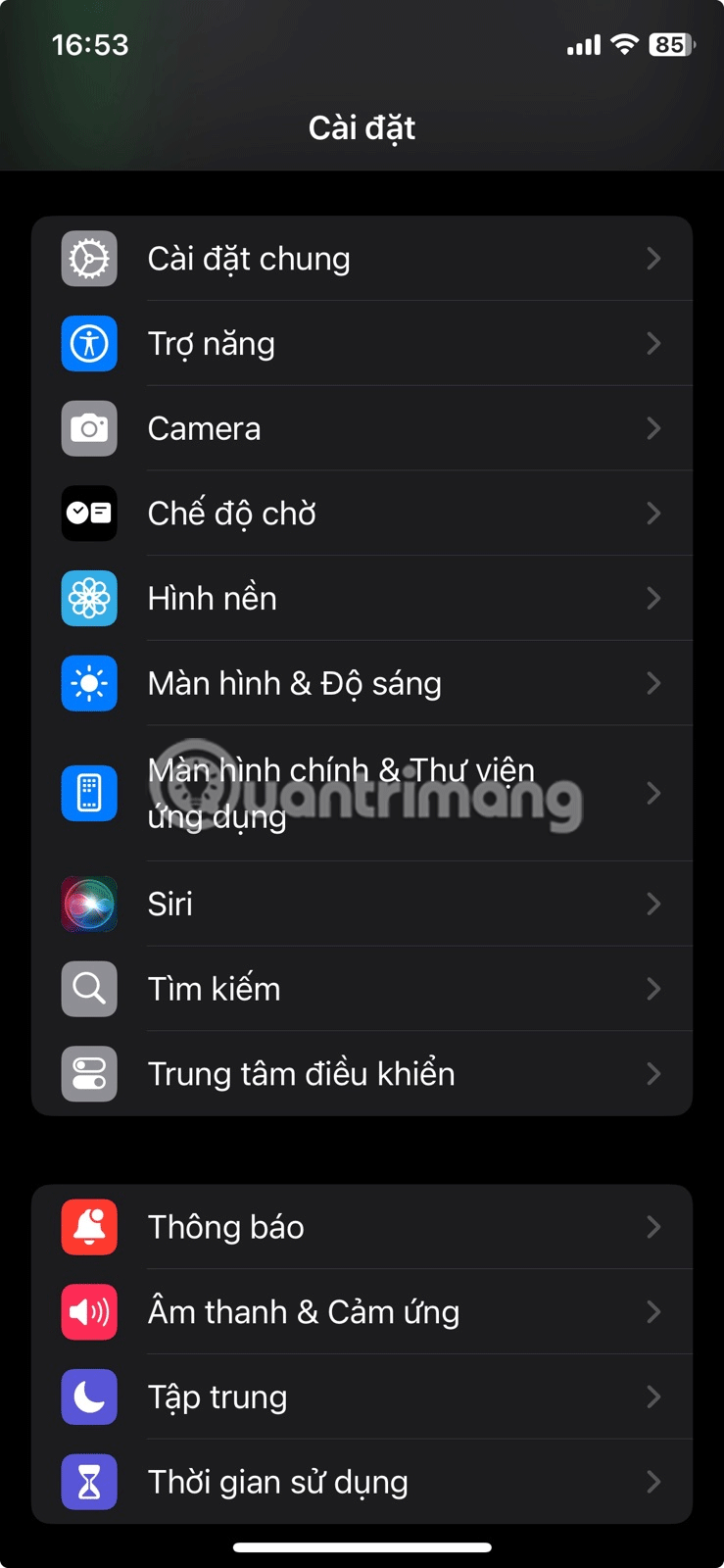
Krok 3 : Kliknij przycisk Dalej , aby uruchomić narzędzie do rozwiązywania problemów. Zobaczysz, że system Windows wykrył problem.
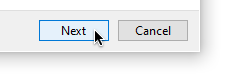
Krok 4 : Jeśli udało Ci się zidentyfikować jakiekolwiek problemy, możesz postępować zgodnie z instrukcjami wyświetlanymi na ekranie, aby spróbować automatycznie je naprawić.
Krok 1: Aby zaktualizować sterownik klawiatury za pomocą klawiatury ekranowej, najpierw kliknij prawym przyciskiem myszy przycisk Start w lewym dolnym rogu, a następnie kliknij polecenie Uruchom .
Więcej informacji na temat otwierania klawiatury wirtualnej w systemie Windows 10 znajdziesz tutaj .
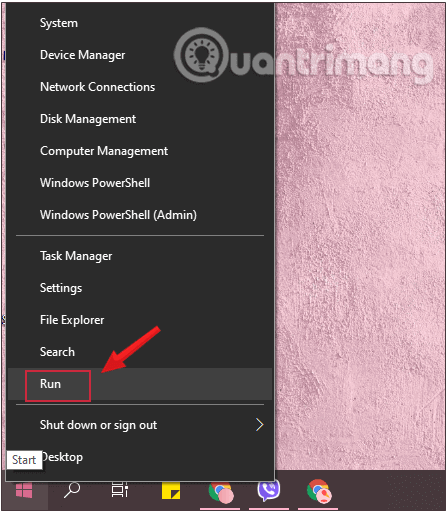
Krok 2: Teraz na ekranie pojawi się okno polecenia Uruchom , w którym należy wprowadzić poniższe polecenie za pomocą klawiatury wirtualnej i kliknąć OK.
devmgmt.msc
Krok 3: Na ekranie wyświetla się okno Menedżera urządzeń . Tutaj znajdziesz opcję o nazwie Klawiatury . Kliknij strzałkę w dół, aby rozwinąć opcję Klawiatury. Kliknij prawym przyciskiem myszy używaną klawiaturę i wybierz opcję Aktualizuj sterownik.
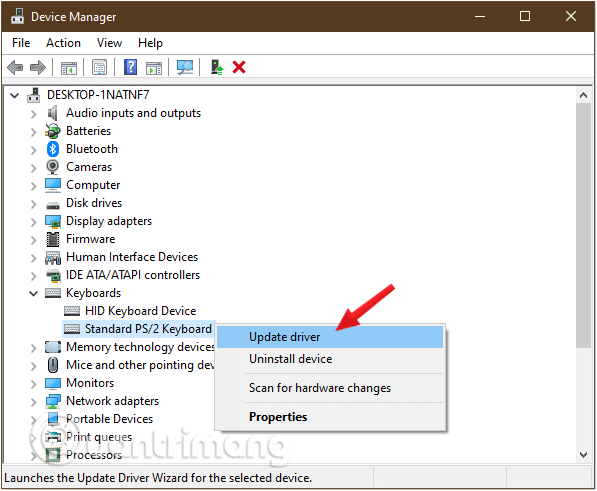
Krok 4: Jeśli sterownik jest gotowy do zainstalowania, możesz go natychmiast znaleźć i wybrać opcję aktualizacji. Jeśli nie jest dostępny, możesz poprosić system Windows o znalezienie sterownika, klikając opcję Automatycznie wyszukaj zaktualizowane oprogramowanie sterownika i kończąc proces aktualizacji .
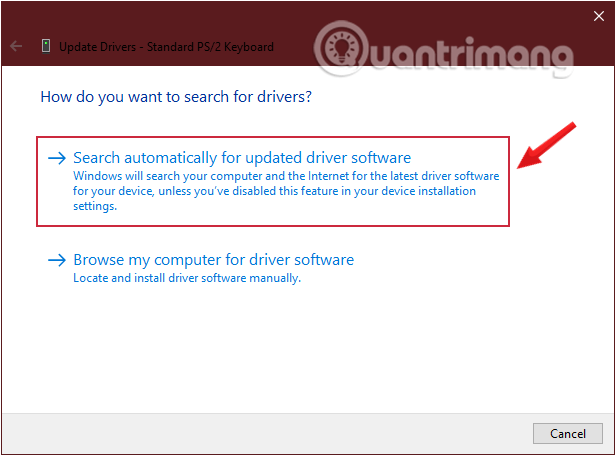
Po zakończeniu procesu zamknij okno Menedżera urządzeń i uruchom ponownie komputer.
Jeśli problem nadal nie zostanie rozwiązany, wykonaj następujące czynności:
Krok 5: Wybierz drugą opcję Przeglądaj mój komputer w poszukiwaniu oprogramowania sterownika .
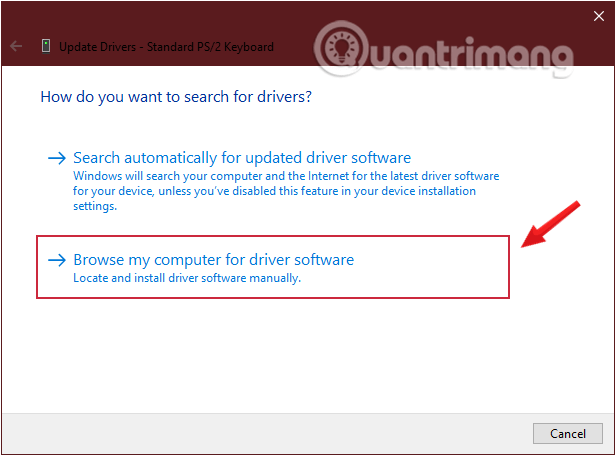
Krok 6: Kliknij opcję Pozwól mi wybrać z listy sterowników urządzeń na moim komputerze.
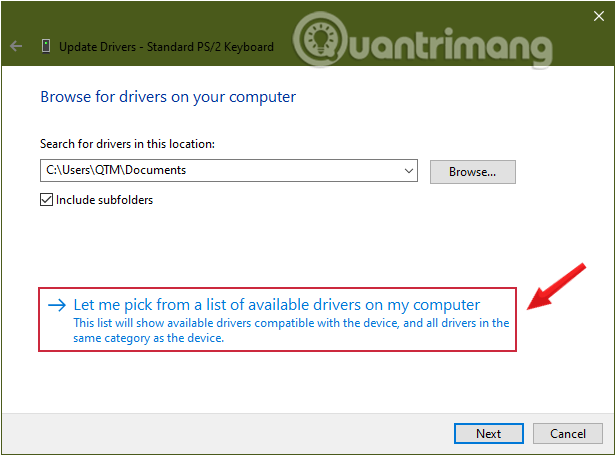
Krok 7: Wybierz odpowiedni sterownik z listy i kliknij Dalej.
Krok 8: Po zakończeniu procesu zamknij okno Menedżera urządzeń i uruchom ponownie komputer.
Krok 9: Możesz też kliknąć kartę Akcja i w menu rozwijanym kliknąć opcję Skanuj w poszukiwaniu zmian sprzętu .
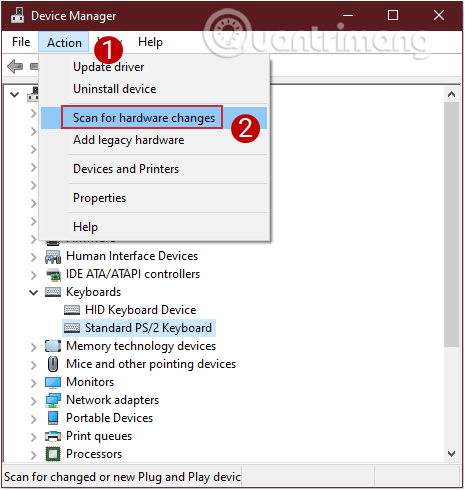
Krok 1: Najpierw otworzymy interfejs okna Ustawienia systemu Windows , klikając menu Start , a następnie ikonę koła zębatego .
Możesz też użyć kombinacji klawiszy Windows+ I.
Krok 2: W interfejsie Ustawień systemu Windows kliknij opcję Ułatwienia dostępu , aby wprowadzić zmiany.
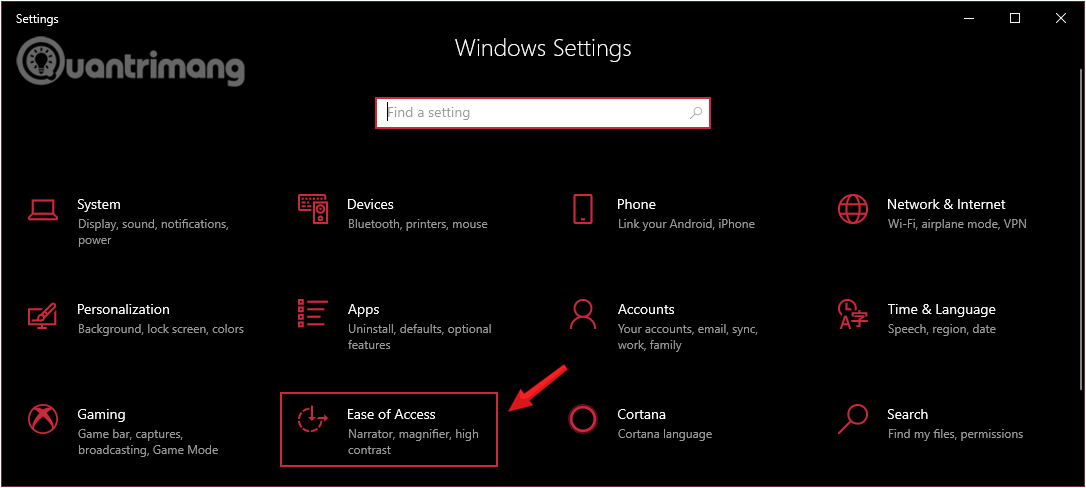
Krok 3: W obszarze Ułatwienia dostępu kliknij opcję Klawiatura w lewym panelu okna.
W prawym panelu znajdziesz opcję o nazwie Użyj klawiszy filtrów . Następnie przełącz suwak opcji Ignoruj lub zwalniaj krótkie lub powtarzane naciśnięcia klawiszy i dostosuj częstotliwość powtarzania klawiatury do pozycji WYŁ.
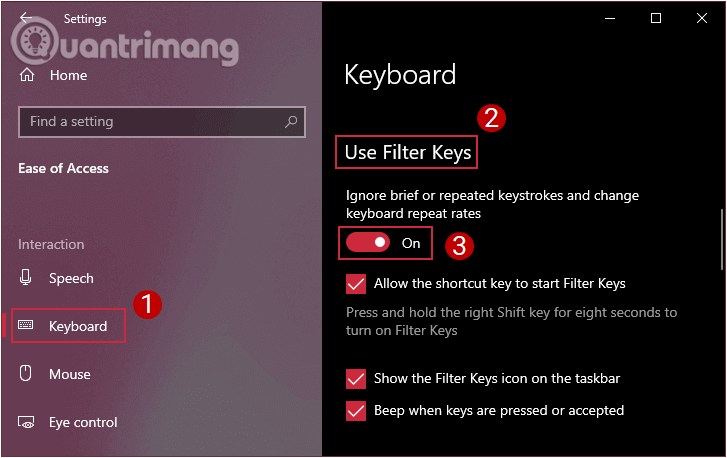
Krok 4: Następnie przewiń w dół, nadal w sekcji Klawisze filtru i odznacz opcję Pokaż ikonę Klawisze filtru na pasku zadań.

Uwaga: Do momentu rozwiązania błędu nadal możesz korzystać z klawiatury wirtualnej.
Niektórzy użytkownicy twierdzą, że naciśnięcie kombinacji klawiszy Windows+ Space(skrót) rozwiązuje problem, warto spróbować.
Dodatkowo istnieje inny skrót klawiaturowy Shift + Esc (lub klawisz z symbolem kłódki na klawiaturze), który również ma działać w tym przypadku. Próbujesz kliknąć i zobaczyć.
Jeśli klawiatura jest nadal rozpoznawana przez komputer, ale liter nie można wpisać, zdarza się to szczególnie często w przypadku laptopów. Na przykład, gdy naciskasz literę a, ale zamiast pokazywać literę a, ciągle otwiera się menu – wówczas należy sobie wyobrazić przypadek zaciętego klawisza. Za pomocą dłoni naciskaj i przeciągaj serię klawiszy z jednego końca na drugi, jeden po drugim, aż dotrzesz do końca rzędu klawiszy i spróbuj ponownie.
Krok 1: Otwórz Panel sterowania .
Krok 2: W sekcji Widok według w prawym górnym rogu wybierz Duże ikony , a następnie kliknij Opcje zasilania .
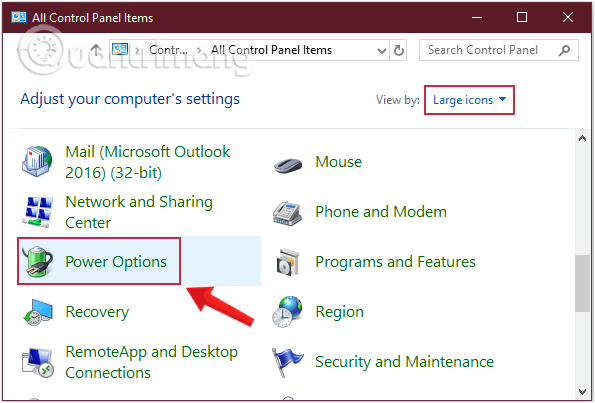
Krok 2: W otwartym interfejsie Opcje zasilania kliknij ustawienie Wybierz działanie przycisków zasilania na liście po lewej stronie interfejsu.
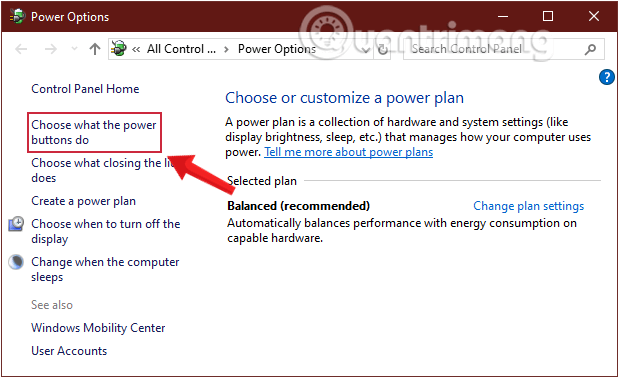
Krok 3: W interfejsie Edytuj ustawienia planu kliknij łącze Zmień ustawienia, które są obecnie niedostępne .
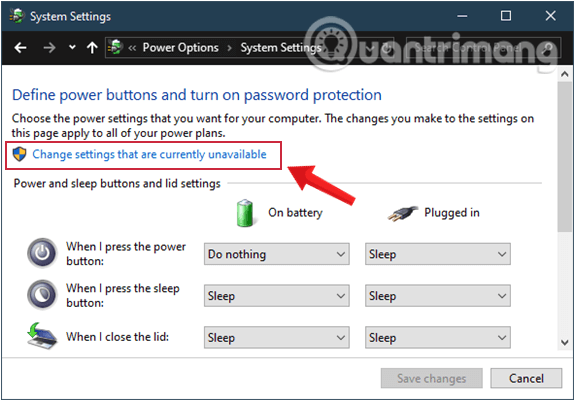
Krok 4: Odznacz opcję Włącz szybkie uruchamianie, a następnie kliknij Zapisz zmiany , aby zapisać nowe zmiany.
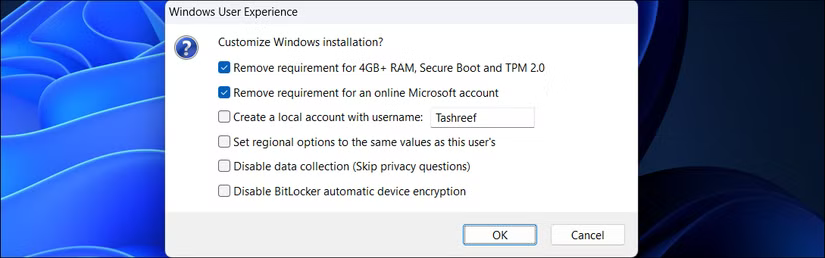
Krok 1: Otwórz okno polecenia Uruchom , naciskając kombinację klawiszy Windows+ R.
Krok 2: Wprowadź poniższe polecenie (za pomocą klawiatury wirtualnej), a następnie kliknij OK.
control printers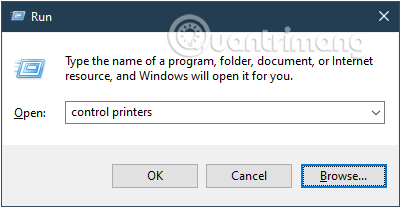
Krok 3: Kliknij prawym przyciskiem myszy na Klawiatura/Mysz i wybierz Właściwości.
Krok 4: W następnym oknie, które się pojawi, wybierz kartę Usługi i zaznacz pole wyboru Sterowniki klawiatury, myszy itp. (HID).
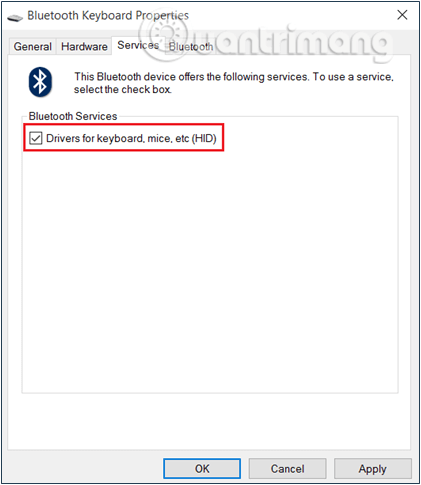
Krok 5: Kliknij Zastosuj, następnie OK i uruchom ponownie komputer, aby zapisać zmiany.
Krok 1: W systemie Windows 10 przejdź do Ustawienia > Ułatwienia dostępu > Klawiatura.
Następnie w prawym panelu przełącz opcję Włącz klawiaturę ekranową na WŁ.
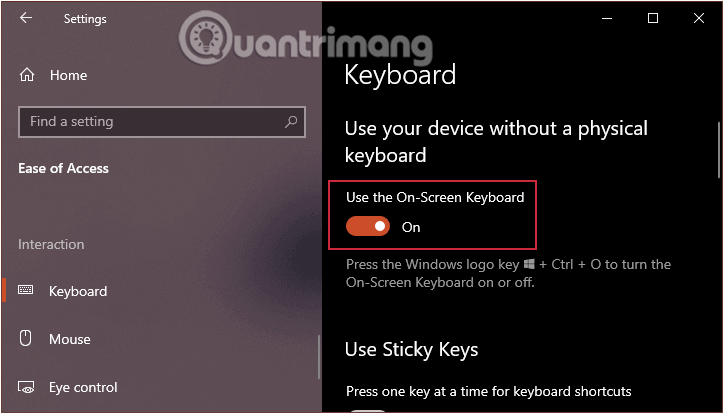
Krok 2: Teraz otworzy się klawiatura wirtualna i możesz jej używać jak zwykłej klawiatury.
Ponadto więcej szczegółów na temat otwierania klawiatury wirtualnej w systemie Windows 10 znajdziesz tutaj .
Więcej artykułów znajdziesz poniżej:
Powodzenia!
Czym jest VPN, jakie są jego zalety i wady? Omówmy z WebTech360 definicję VPN oraz sposób zastosowania tego modelu i systemu w praktyce.
Zabezpieczenia systemu Windows oferują więcej niż tylko ochronę przed podstawowymi wirusami. Chronią przed phishingiem, blokują ransomware i uniemożliwiają uruchamianie złośliwych aplikacji. Jednak te funkcje nie są łatwe do wykrycia – są ukryte za warstwami menu.
Gdy już się tego nauczysz i sam wypróbujesz, odkryjesz, że szyfrowanie jest niezwykle łatwe w użyciu i niezwykle praktyczne w codziennym życiu.
W poniższym artykule przedstawimy podstawowe operacje odzyskiwania usuniętych danych w systemie Windows 7 za pomocą narzędzia Recuva Portable. Dzięki Recuva Portable możesz zapisać dane na dowolnym wygodnym nośniku USB i korzystać z niego w razie potrzeby. Narzędzie jest kompaktowe, proste i łatwe w obsłudze, a ponadto oferuje następujące funkcje:
CCleaner w ciągu kilku minut przeskanuje Twoje urządzenie w poszukiwaniu duplikatów plików i pozwoli Ci zdecydować, które z nich możesz bezpiecznie usunąć.
Przeniesienie folderu Pobrane z dysku C na inny dysk w systemie Windows 11 pomoże zmniejszyć pojemność dysku C i sprawi, że komputer będzie działał płynniej.
Jest to sposób na wzmocnienie i dostosowanie systemu tak, aby aktualizacje odbywały się według Twojego harmonogramu, a nie harmonogramu firmy Microsoft.
Eksplorator plików systemu Windows oferuje wiele opcji zmieniających sposób wyświetlania plików. Być może nie wiesz, że jedna ważna opcja jest domyślnie wyłączona, mimo że ma kluczowe znaczenie dla bezpieczeństwa systemu.
Przy użyciu odpowiednich narzędzi możesz przeskanować swój system i usunąć programy szpiegujące, reklamowe i inne złośliwe programy, które mogą znajdować się w systemie.
Poniżej znajdziesz listę oprogramowania zalecanego przy instalacji nowego komputera, dzięki czemu będziesz mógł wybrać najpotrzebniejsze i najlepsze aplikacje na swoim komputerze!
Przechowywanie całego systemu operacyjnego na pendrive może być bardzo przydatne, zwłaszcza jeśli nie masz laptopa. Nie myśl jednak, że ta funkcja ogranicza się do dystrybucji Linuksa – czas spróbować sklonować instalację systemu Windows.
Wyłączenie kilku z tych usług może znacznie wydłużyć czas pracy baterii, nie wpływając przy tym na codzienne korzystanie z urządzenia.
Ctrl + Z to niezwykle popularna kombinacja klawiszy w systemie Windows. Ctrl + Z pozwala zasadniczo cofać działania we wszystkich obszarach systemu Windows.
Skrócone adresy URL są wygodne w czyszczeniu długich linków, ale jednocześnie ukrywają prawdziwy adres docelowy. Jeśli chcesz uniknąć złośliwego oprogramowania lub phishingu, klikanie w ten link bezmyślnie nie jest rozsądnym wyborem.
Po długim oczekiwaniu pierwsza duża aktualizacja systemu Windows 11 została oficjalnie udostępniona.













